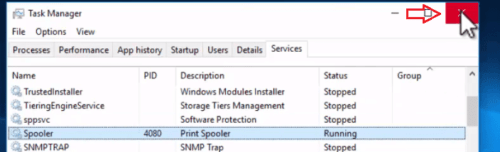un tutorial pas-cu-pas pentru a reporni serviciul de imprimare spooler.
funcția spoolerului imprimantei de pe computer este de a acționa ca spațiu de stocare în care pot fi stocate mai multe lucrări de imprimare, astfel încât serverul de imprimare sau imprimanta să le poată prelua. Prin urmare, mai multe programe au acces direct la spoolerul de imprimare pe măsură ce își trimit lucrările de imprimare pentru imprimare.
uneori, Print spooler poate întâmpina probleme și apoi poate fi necesar să opriți sau să porniți manual serviciul print spooler pentru a remedia problema print spooler. Există mai multe moduri de a rezolva problemele de imprimare spooler, dar aici, vom împărtăși cel mai simplu și mai simplu mod. Deși în pașii menționați mai jos arătăm exemplul sistemului de operare Windows 10, Procesul este aproape același pentru orice alt sistem de operare Windows.
cum să porniți/opriți serviciul Spooler de imprimare în Windows
înainte de a efectua pașii de mai jos, trebuie să vă asigurați că sunteți conectat ca administrator pe computerul Windows.
Pași Pentru Windows 7, Vista, XP
- apăsați și mențineți apăsată tasta Windows + tasta R împreună de la tastatură pentru a deschide caseta run.

- servicii de tip.msc în caseta Run și apoi faceți clic pe OK. Se va deschide pagina de servicii. Se poate solicita permisiunea contului de utilizator la pagina de servicii, Faceți clic pe da pe asta.
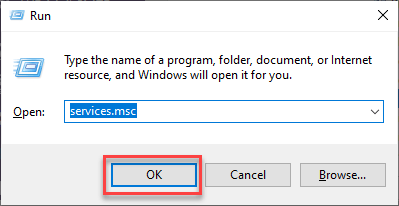
- în pagina Servicii, faceți clic dreapta pe spoolerul de imprimare și faceți clic pe Stop sau start pe care doriți.

Pași Pentru Windows 10, 8
- faceți clic dreapta pe bara de activități și selectați ‘Task Manager’.

- aceasta va deschide Managerul de activități pe ecran. Acum, faceți clic pe fila’ Servicii’.
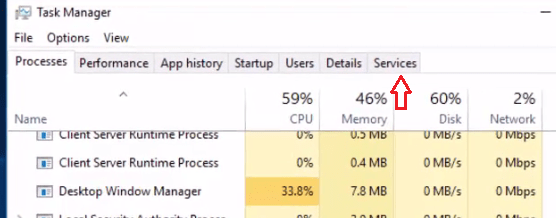
- în coloana ‘Nume’ din fila Servicii, căutați ‘Spooler’.
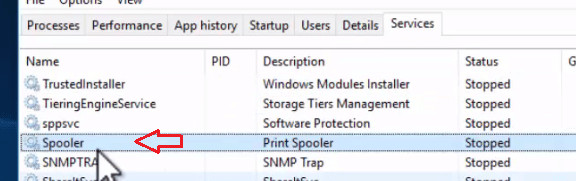
- dacă în coloana ‘Stare’ se afișează ‘oprit’, apoi faceți clic dreapta pe rândul Spooler și selectați ‘Start’.
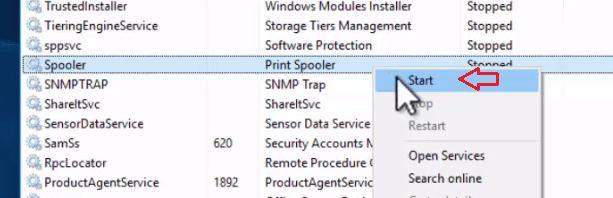
- Acum faceți din nou clic dreapta pe rândul Spooler și de această dată selectați ‘Restart’. Dacă doriți să opriți spoolerul de imprimare, puteți selecta opțiunea ‘Stop’. În acest exemplu, vrem să repornim.
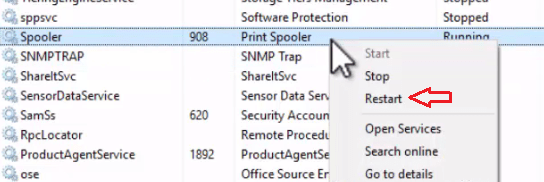
- aceasta va opri spoolerul de imprimare și îl va porni din nou. Asta e acum aproape de managerul de activități.